文章目录
1、本机配置
[dmdba@kylin-v10 ~]$ cat /etc/kylin-release
Kylin Linux Advanced Server release V10 (Tercel)
[dmdba@kylin-v10 ~]$ lscpu
架构: x86_64
2、关闭防火墙和SeLinux
# 关闭防火墙
systemctl stop firewalld.service
systemctl disable firewalld.service
# 禁用selinux
vim /etc/selinux/config
......
SELINUX=enforcing
......
3、下载达梦数据库
官网:https://www.dameng.com/list_103.html
根据需求自选
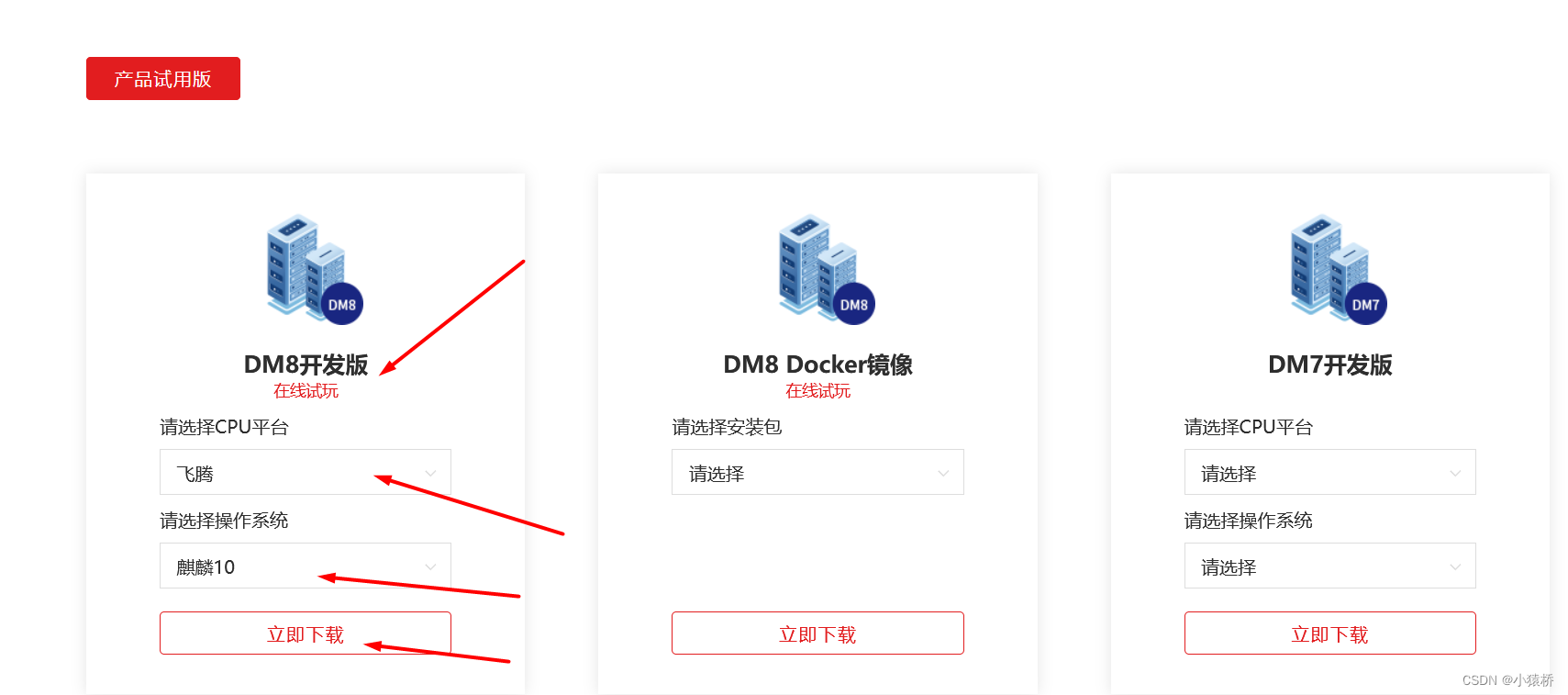
4、创建用户和组
groupadd dinstall # 创建组
useradd -g dinstall -m -d /home/dmdba -s /bin/bash dmdba # 创建用户
passwd dmdba # 设置密码 ---> aaa123...A
5、创建安装目录
mkdir /dm8 # 创建安装目录
chown -R dmdba:dinstall /dm8 # 更改归属关系
chmod -R 755 /dm8 # 配置权限
6、配置 dmdba 用户 的环境变量
su - dmdba
vim ~/.bash_profile
# 添加以下行
export DM_HOME="/dm8"
PATH=$PATH:$HOME/.local/bin:$HOME/bin
export PATH
export LD_LIBRARY_PATH=$LD_LIBRARY_PATH:$DM_HOME/bin
export DM_HOME=/dm8
export PATH=$PATH:$HOME/.local/bin:$HOME/bin:$DM_HOME/bin:$DM_HOME/tool
source ~/.bash_profile
7、解除 dmdba 用户 的资源限制
su - root
vim /etc/security/limits.conf
# 添加如下行
dmdba soft nofile 65536
dmdba hard nofile 65536
dmdba soft core unlimited
dmdba hard core unlimited
dmdba soft nproc 65536
dmdba hard nproc 65536
dmdba hard stack 32768
dmdba soft stack 16384
su - dmdba
[dmdba@kylin-v10 ~]$ ulimit -n
65536
8、上传压缩包解压并挂载镜像
su - root
mkdir /root/dmdb # 压缩包解压到这个目录
unzip dm8_20220927_x86_rh6_64_ent.zip -d dmdb/ # 解压
ls dmdb/
dm8_20220927_x86_rh6_64_ent_8.1.2.138_pack3.iso
dm8_20220927_x86_rh6_64_ent_8.1.2.138_pack3.iso_SHA256.txt
mount -o loop dmdb/dm8_20220927_x86_rh6_64_ent_8.1.2.138_pack3.iso /mnt # 挂载镜像
ls /mnt
'DM8 Install.pdf' DMInstall.bin
9、命令行安装
9.1 安装
su - dmdba # 切换用户
cd /mnt
ls
'DM8 Install.pdf' DMInstall.bin
./DMInstall.bin -i # -i代表命令行安装
请选择安装语言(C/c:中文 E/e:英文) [C/c]:c
解压安装程序..........
欢迎使用达梦数据库安装程序
是否输入Key文件路径? (Y/y:是 N/n:否) [Y/y]:n
是否设置时区? (Y/y:是 N/n:否) [Y/y]:y
设置时区:
[ 1]: GTM-12=日界线西
[ 2]: GTM-11=萨摩亚群岛
[ 3]: GTM-10=夏威夷
[ 4]: GTM-09=阿拉斯加
[ 5]: GTM-08=太平洋时间(美国和加拿大)
[ 6]: GTM-07=亚利桑那
[ 7]: GTM-06=中部时间(美国和加拿大)
[ 8]: GTM-05=东部部时间(美国和加拿大)
[ 9]: GTM-04=大西洋时间(美国和加拿大)
[10]: GTM-03=巴西利亚
[11]: GTM-02=中大西洋
[12]: GTM-01=亚速尔群岛
[13]: GTM=格林威治标准时间
[14]: GTM+01=萨拉热窝
[15]: GTM+02=开罗
[16]: GTM+03=莫斯科
[17]: GTM+04=阿布扎比
[18]: GTM+05=伊斯兰堡
[19]: GTM+06=达卡
[20]: GTM+07=曼谷,河内
[21]: GTM+08=中国标准时间
[22]: GTM+09=汉城
[23]: GTM+10=关岛
[24]: GTM+11=所罗门群岛
[25]: GTM+12=斐济
[26]: GTM+13=努库阿勒法
[27]: GTM+14=基里巴斯
请选择设置时区 [21]:21
安装类型:
1 典型安装
2 服务器
3 客户端
4 自定义
请选择安装类型的数字序号 [1 典型安装]:1
所需空间: 1799M
请选择安装目录 [/home/dmdba/dmdbms]:/dm8
可用空间: 854G
是否确认安装路径(/dmdb)? (Y/y:是 N/n:否) [Y/y]:y
安装前小结
安装位置: /dm8
所需空间: 1799M
可用空间: 854G
版本信息:
有效日期:
安装类型: 典型安装
是否确认安装? (Y/y:是 N/n:否):y
2022-10-27 16:47:48
[INFO] 安装达梦数据库...
2022-10-27 16:47:48
[INFO] 安装 基础 模块...
2022-10-27 16:47:50
[INFO] 安装 服务器 模块...
2022-10-27 16:47:50
[INFO] 安装 客户端 模块...
2022-10-27 16:47:50
[INFO] 安装 驱动 模块...
2022-10-27 16:47:51
[INFO] 安装 手册 模块...
2022-10-27 16:47:51
[INFO] 安装 服务 模块...
2022-10-27 16:47:51
[INFO] 移动日志文件。
2022-10-27 16:47:52
[INFO] 安装达梦数据库完成。
请以root系统用户执行命令:
/dm8/script/root/root_installer.sh
安装结束
9.2 用root用户执行 /dm8/script/root/root_installer.sh
创建 DmAPService,否则会影响数据库备份。
su - root
/dm8/script/root/root_installer.sh
systemctl status DmAPService.service # 服务启动成功
9.3 配置实例
先创建实例所在的目录,如果不创建,默认会在安装目录下创建,建议分开
su - root
mkdir -p /dm/data
chown dmdba:dinstall -R /dm/data/
chmod -R 755 /dm/data/
切换到 dmdba ,进入安装目录下面的bin目录
su - dmdba
cd /dm8/bin
./dminit help # 可以查看各个参数
./dminit path=/dm/data PAGE_SIZE=32 EXTENT_SIZE=32 CASE_SENSITIVE=y CHARSET=1 DB_NAME=DMDB INSTANCE_NAME=DBSERVER PORT_NUM=5236
# path为数据库的数据存储路径
# DB_NAME=DMDB # 数据库名
# INSTANCE_NAME=DBSERVER # 实例名
initdb V8
db version: 0x7000c
file dm.key not found, use default license!
License will expire on 2023-09-27
Normal of FAST
Normal of DEFAULT
Normal of RECYCLE
Normal of KEEP
Normal of ROLL
log file path: /dm/data/DMDB/DMDB01.log
log file path: /dm/data/DMDB/DMDB02.log
write to dir [/dm/data/DMDB].
create dm database success. 2022-11-02 15:41:22
9.4 root 注册数据库服务
注册服务需使用 root 用户进行注册
cd /dm8/script/root/
./dm_service_installer.sh -t dmserver -p DMSERVER -dm_ini /dm/data/DMDB/dm.ini
# 显示如下则成功
Created symlink /etc/systemd/system/multi-user.target.wants/DmServiceDMSERVER.service → /usr/lib/systemd/system/DmServiceDMSERVER.service.
创建服务(DmServiceDMSERVER)完成
9.5 启动数据库服务
安装目录下的bin下面
./bin/DmServiceDMSERVER start
Starting DmServiceDMSERVER: [ OK ]
如果启动时报如下错误
 则把/dm8/bin目录下面的libproj.so和libxqilla.so移动到其他目录(我是移动到家目录)然后再启动服务。
则把/dm8/bin目录下面的libproj.so和libxqilla.so移动到其他目录(我是移动到家目录)然后再启动服务。
9.6 连接数据库
[dmdba@kylin-v10 ~]$ disql SYSDBA/SYSDBA@localhost:5236
服务器[localhost:5236]:处于普通打开状态
登录使用时间 : 3.307(ms)
disql V8
SQL>
如果没有设置环境变量,则使用安装目录下的bin下面的脚本
[dmdba@kylin-v10 bin]$ ./disql SYSDBA/SYSDBA@localhost:5236
























 被折叠的 条评论
为什么被折叠?
被折叠的 条评论
为什么被折叠?










